linux虚拟机使用教程
作者:David的日常
该篇教程主要讲解虚拟机安装ZimaOS
ZimaOS:
从CasaOS进化而来的,下面是和CasaOS功能的对比。
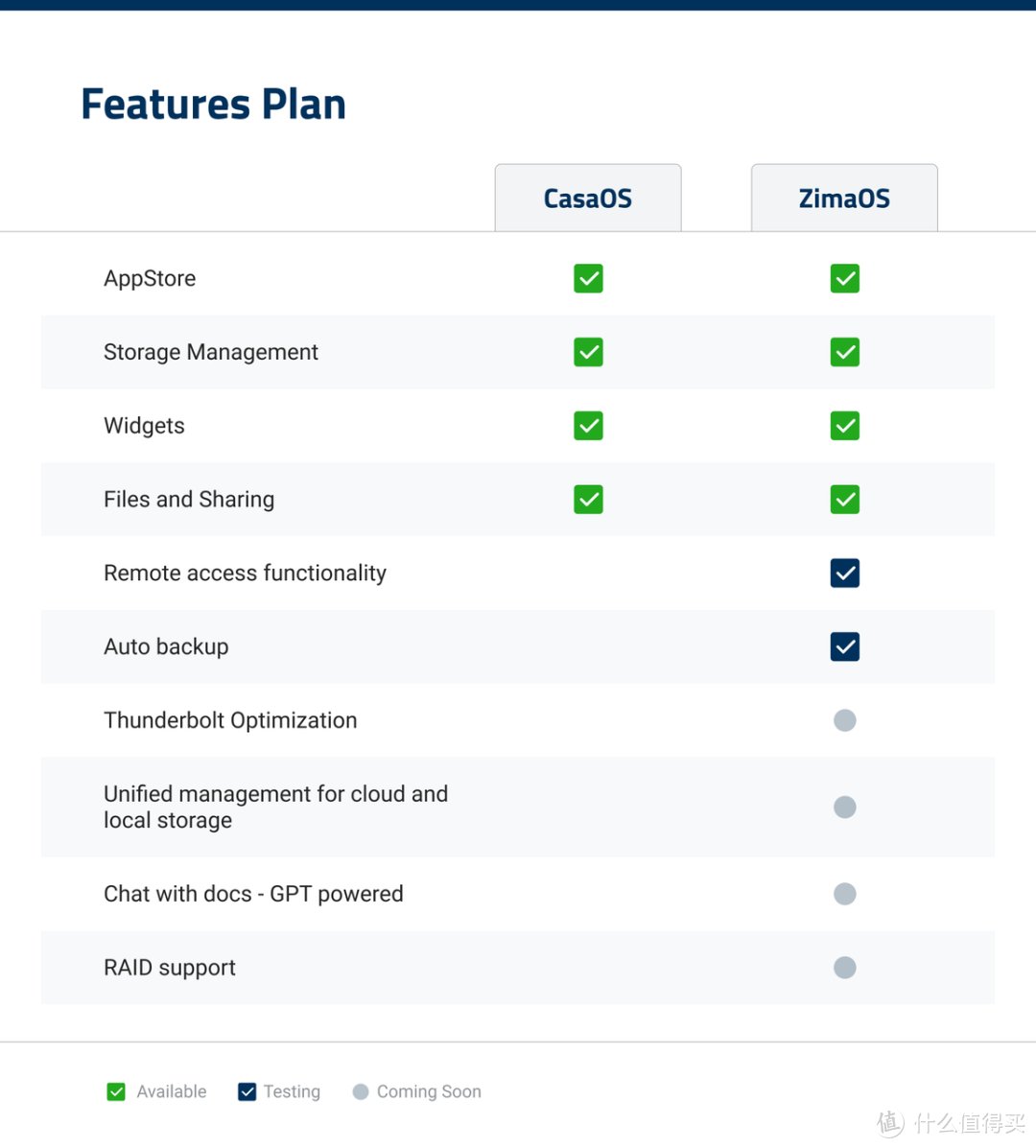
主要流程目录:
1.下载镜像
2.创建虚拟机
3.系统体验
1.下载镜像
github下载镜像:
https://github.com/IceWhaleTech/zimaos-rauc/releases
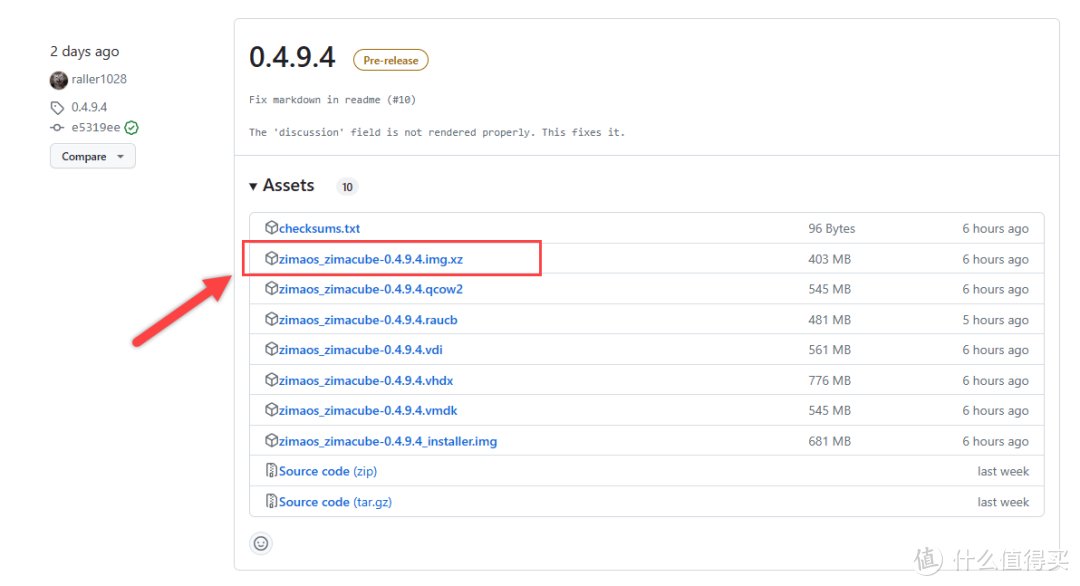
解压,将下载的镜像放在“isos”目录
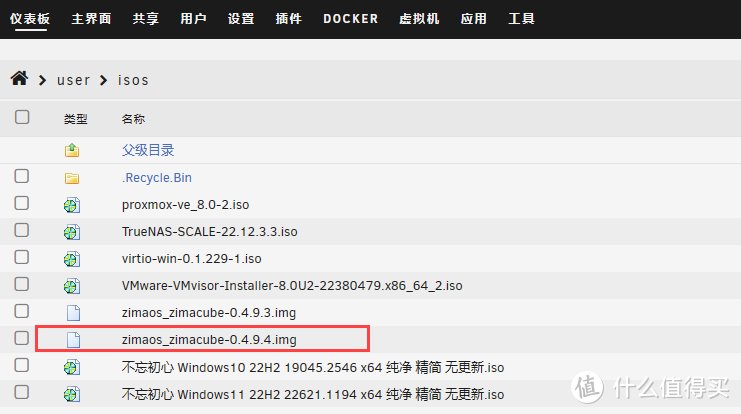
2.创建虚拟机
创建一个虚拟机
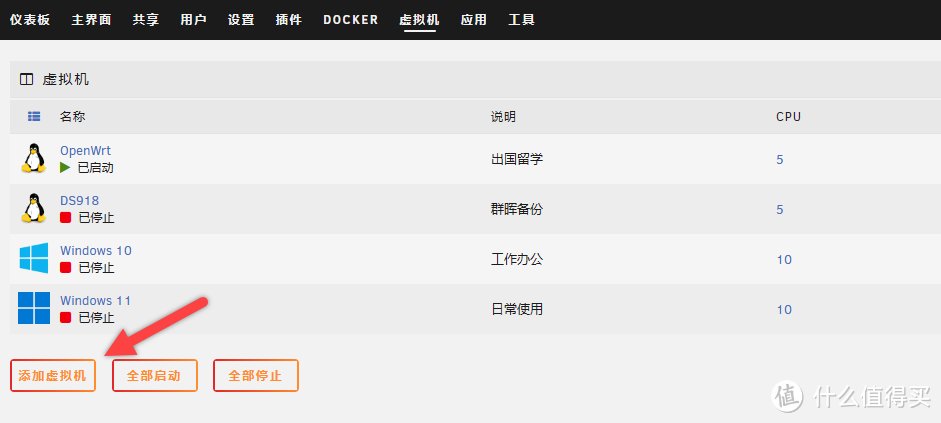
选择“Linux”
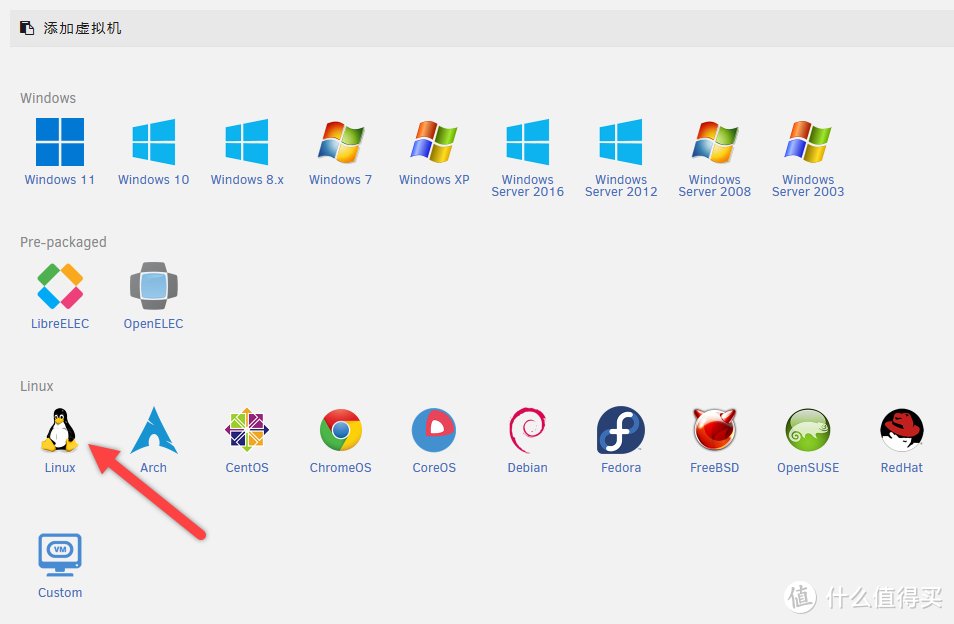
参考设置
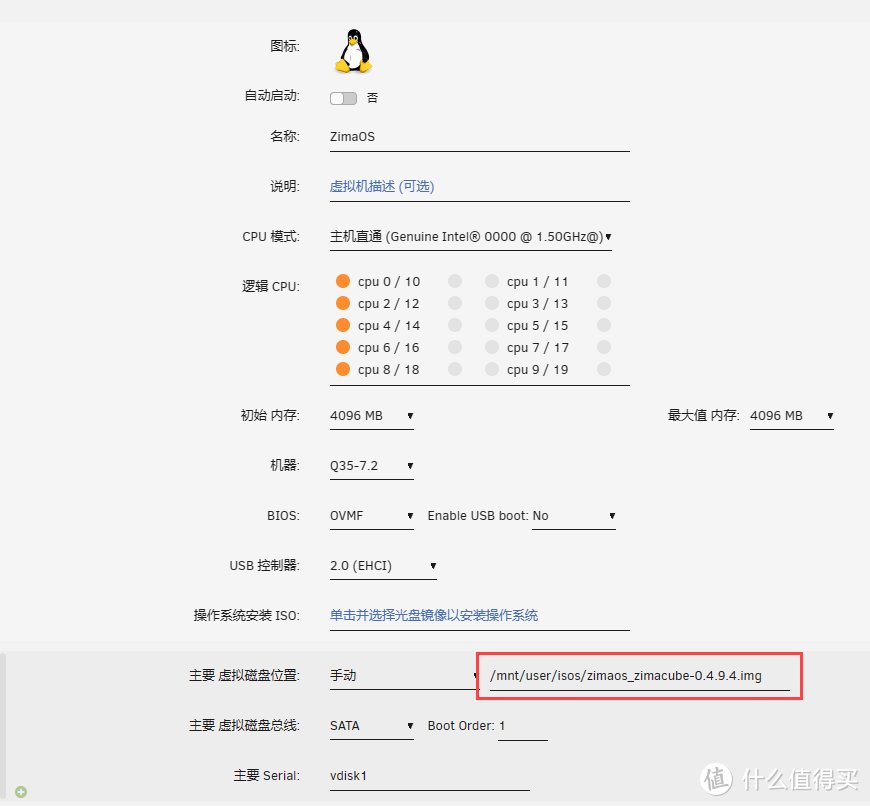
3.系统体验
系统启动,获取到IP地址
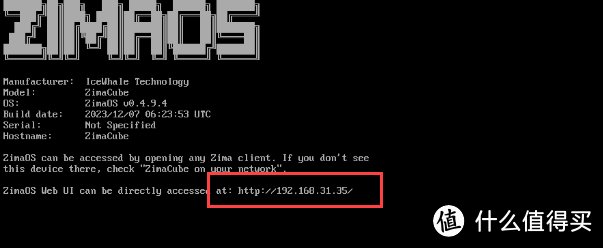
浏览器打开,进入引导界面
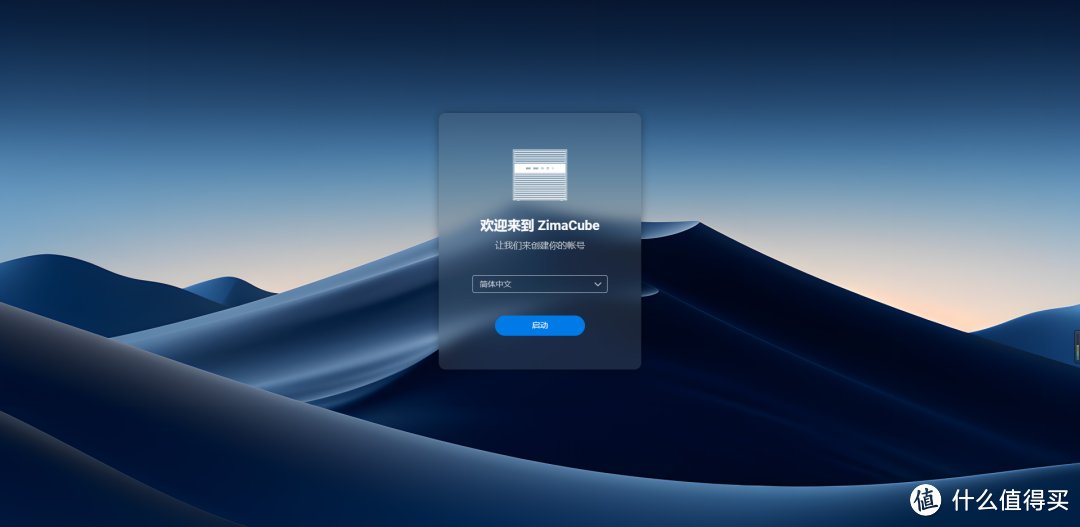
选择语言
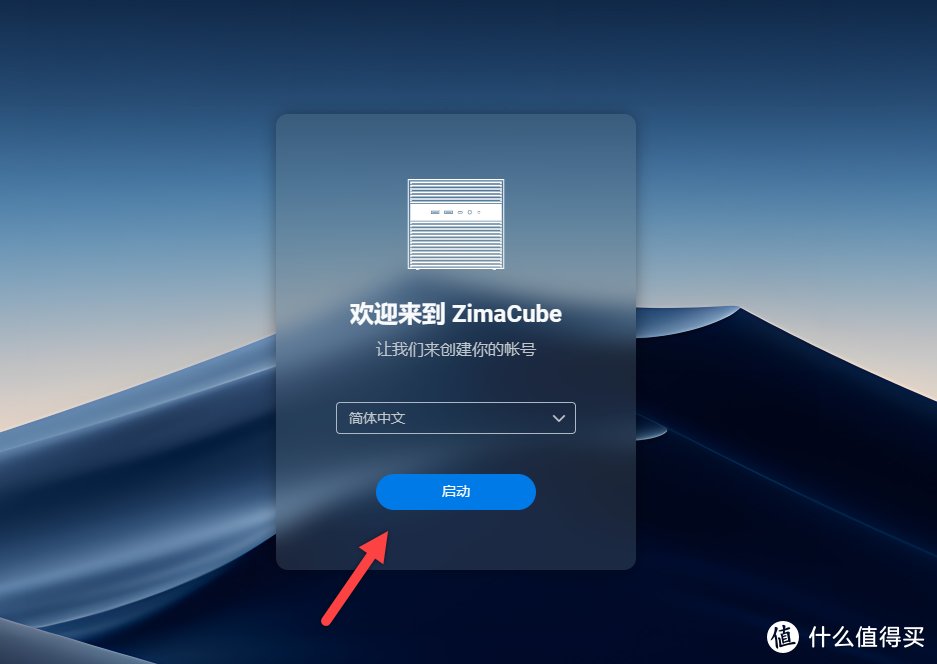
创建账户
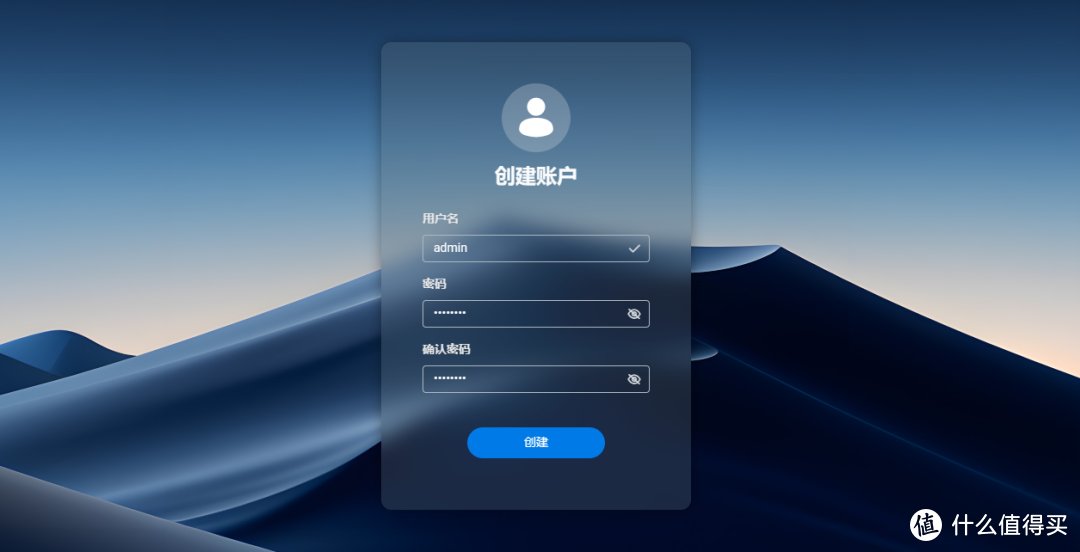
左右按键,切换游戏模拟器(Enter确定)
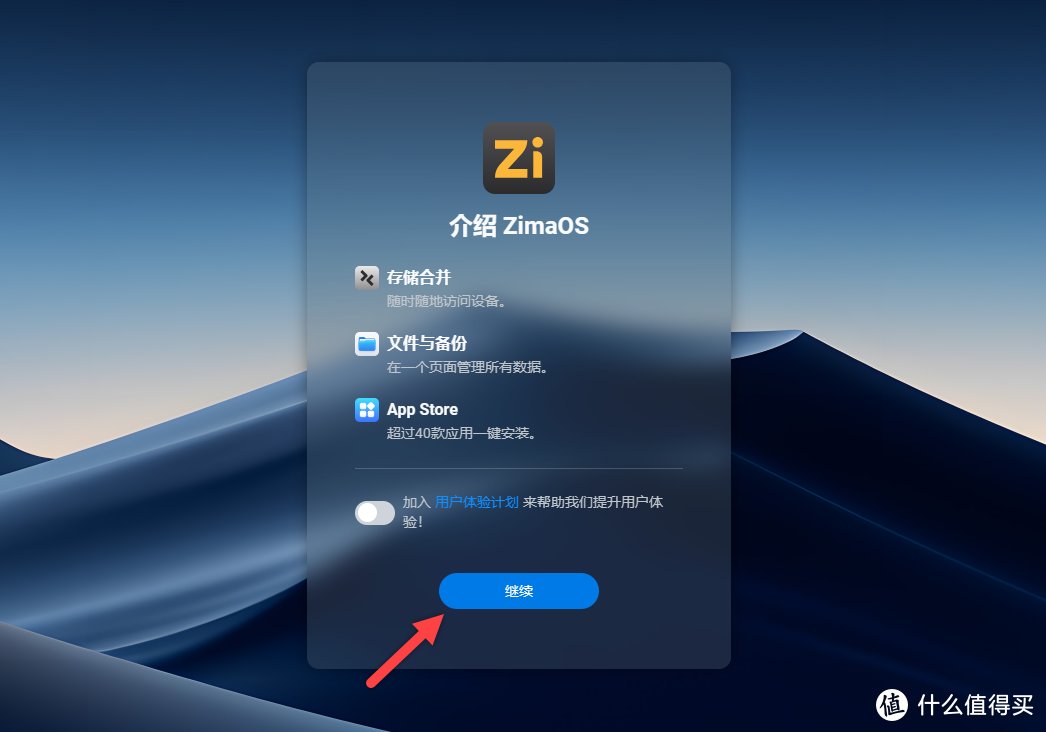
进入面板(和CasaOS挺像的)
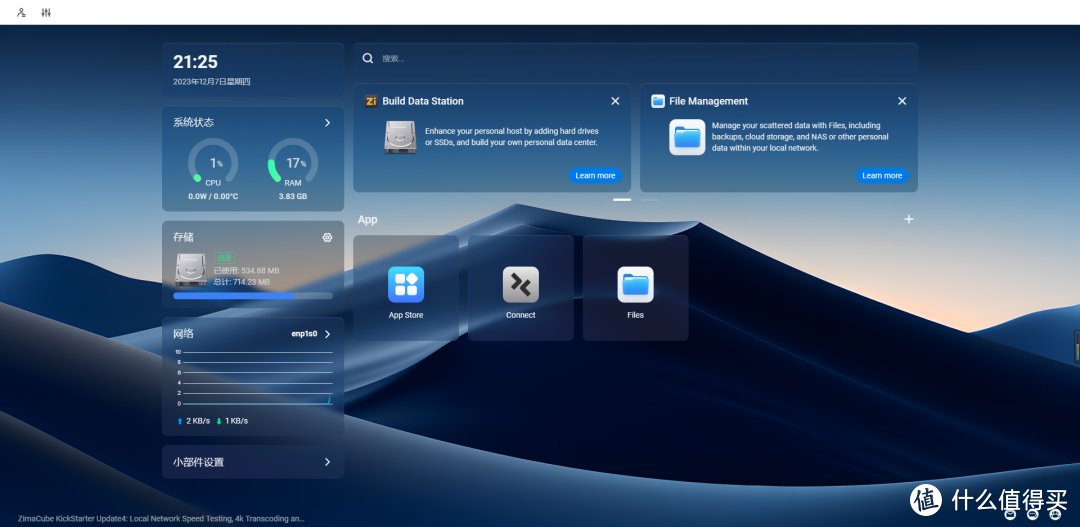
CasaOS
https://casaos.io/

添加多一个硬盘
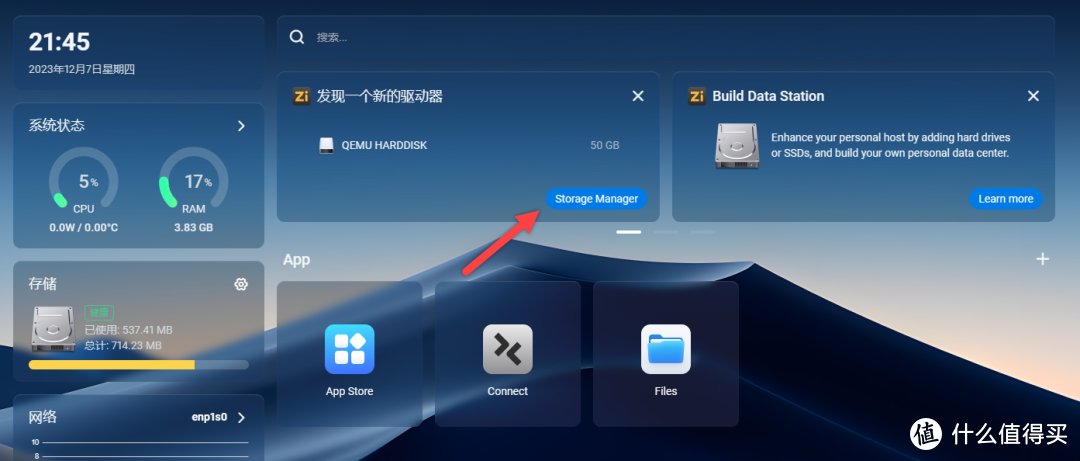
创建存储空间
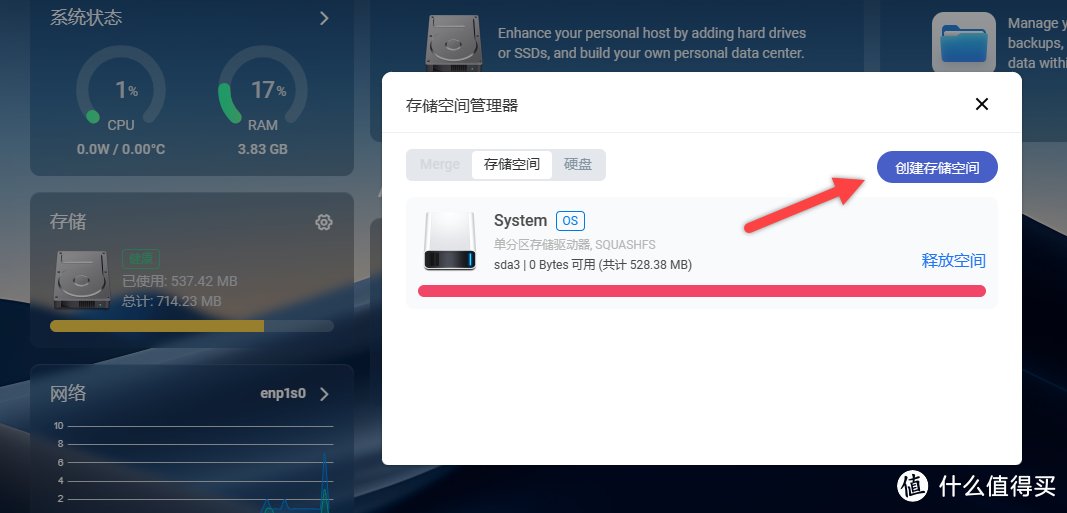
格式化并创建
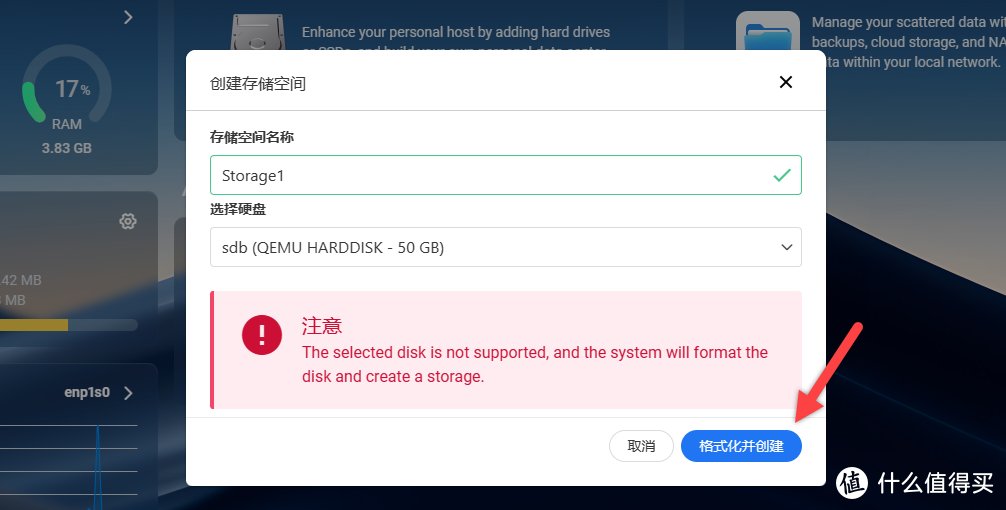
可以看到创建成功
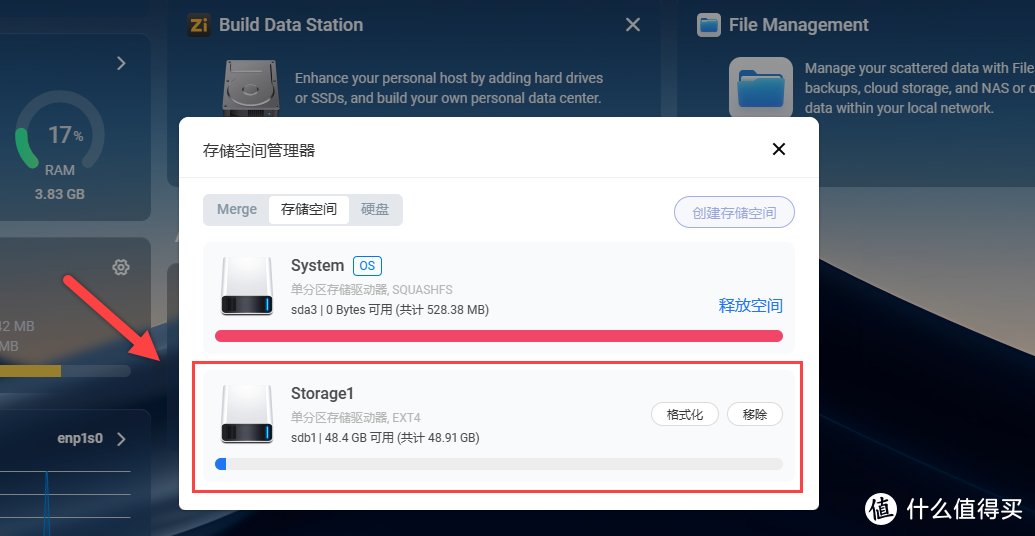
应用商店,可以快速配置安装
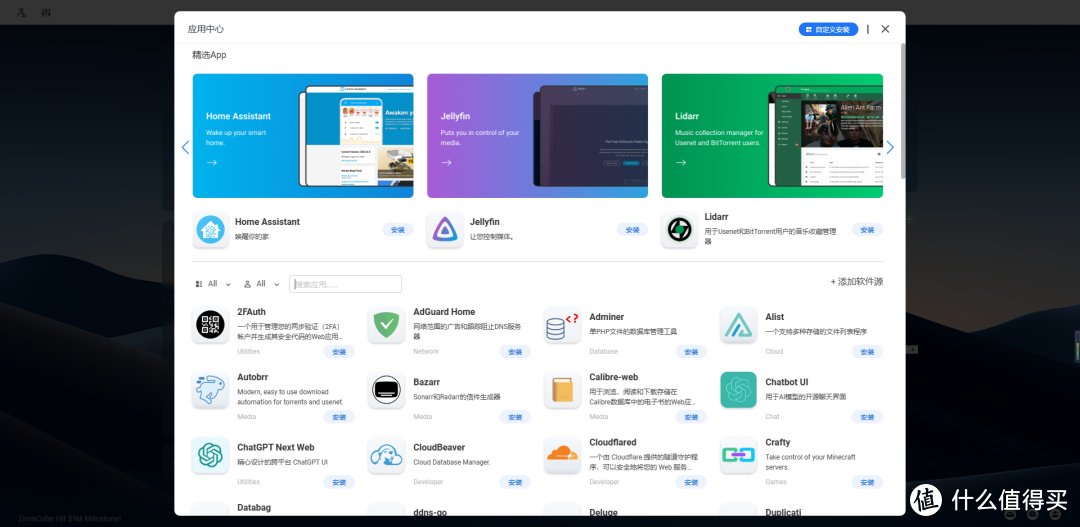
文件管理器,真的挺好看的
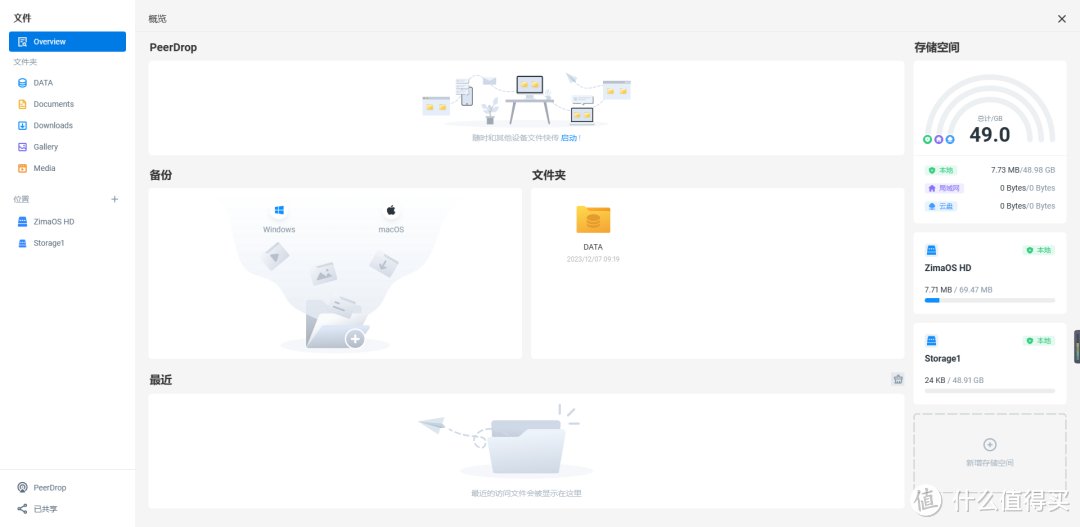
可以下载应用进行系统备份
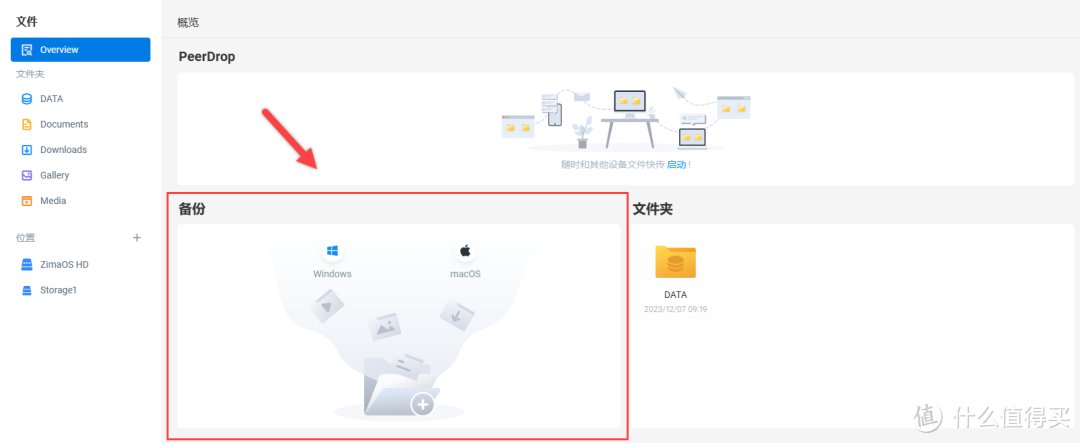
上传图片
图片预览
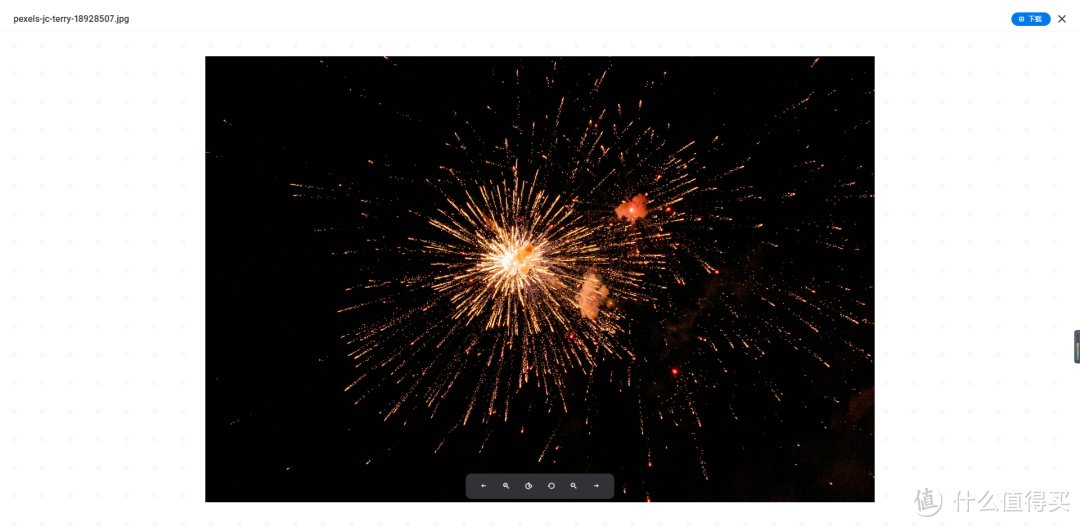
可以创建文件夹共享
集成局域网在线分享功能
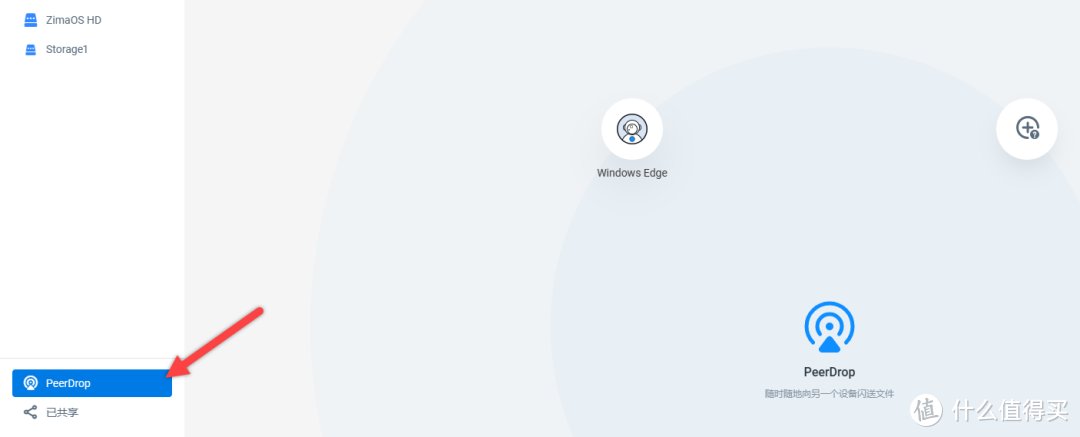
查看文章精彩评论,请前往什么值得买进行阅读互动
","gnid":"9151e8666c66b360a","img_data":[{"flag":2,"img":[{"desc":"","height":"1197","title":"","url":"https://p0.ssl.img.360kuai.com/t013241663f2d03ca7f.jpg","width":"1080"},{"desc":"","height":"586","title":"","url":"https://p0.ssl.img.360kuai.com/t01add1d55ecb46e915.jpg","width":"1080"},{"desc":"","height":"414","title":"","url":"https://p0.ssl.img.360kuai.com/t010c0f7c366d7878bc.jpg","width":"741"},{"desc":"","height":"423","title":"","url":"https://p0.ssl.img.360kuai.com/t01e6cdee038ba31594.jpg","width":"941"},{"desc":"","height":"624","title":"","url":"https://p0.ssl.img.360kuai.com/t01a9a128597de36ee8.jpg","width":"954"},{"desc":"","height":"806","title":"","url":"https://p0.ssl.img.360kuai.com/t01035285f268b74b0c.jpg","width":"870"},{"desc":"","height":"248","title":"","url":"https://p0.ssl.img.360kuai.com/t01e94ceb402e735bbc.jpg","width":"603"},{"desc":"","height":"527","title":"","url":"https://p0.ssl.img.360kuai.com/t01e555907cfb1e1cae.jpg","width":"1080"},{"desc":"","height":"664","title":"","url":"https://p0.ssl.img.360kuai.com/t01396d41b6e9414e98.jpg","width":"937"},{"desc":"","height":"552","title":"","url":"https://p0.ssl.img.360kuai.com/t01518c7b535c5380ac.jpg","width":"1080"},{"desc":"","height":"732","title":"","url":"https://p0.ssl.img.360kuai.com/t01b30ee31db8394980.jpg","width":"1046"},{"desc":"","height":"527","title":"","url":"https://p0.ssl.img.360kuai.com/t0165f7ff9961542420.jpg","width":"1080"},{"desc":"","height":"566","title":"","url":"https://p0.ssl.img.360kuai.com/t01c1c2c60e0e41c516.jpg","width":"1080"},{"desc":"","height":"461","title":"","url":"https://p0.ssl.img.360kuai.com/t01166abf28c95484e8.jpg","width":"1080"},{"desc":"","height":"513","title":"","url":"https://p0.ssl.img.360kuai.com/t01a04dfbd6a3ba7e91.jpg","width":"1067"},{"desc":"","height":"510","title":"","url":"https://p0.ssl.img.360kuai.com/t0111eab76f7907601a.jpg","width":"1006"},{"desc":"","height":"536","title":"","url":"https://p0.ssl.img.360kuai.com/t01c7b5be22353ff932.jpg","width":"1035"},{"desc":"","height":"527","title":"","url":"https://p0.ssl.img.360kuai.com/t01299a2ce1bf099784.jpg","width":"1080"},{"desc":"","height":"527","title":"","url":"https://p0.ssl.img.360kuai.com/t01918e92fc5d1b466d.jpg","width":"1080"},{"desc":"","height":"443","title":"","url":"https://p0.ssl.img.360kuai.com/t012010d61ae5a3d9b5.jpg","width":"1080"},{"desc":"","height":"527","title":"","url":"https://p0.ssl.img.360kuai.com/t01a52bc2983543f9f3.jpg","width":"1080"},{"desc":"","height":"437","title":"","url":"https://p0.ssl.img.360kuai.com/t015145808bc867aa6b.jpg","width":"1080"}]}],"original":0,"pat":"art_src_1,fts0,sts0","powerby":"pika","pub_time":1701959330000,"pure":"","rawurl":"http://zm.news.so.com/cae55edf1fc9dc61a008a458d65b2afc","redirect":0,"rptid":"3af4be6a57320052","rss_ext":[],"s":"t","src":"什么值得买","tag":[{"clk":"ktechnology_1:linux","k":"linux","u":""}],"title":"UNRAID篇!虚拟机安装ZimaOS
戈怕满867如何用虚拟机安装linux -
厉购菲13189278736 ______ 安装VM虚拟机,打开VM安装包,设置安装路径,按照提示安装即可.3,打开VM虚拟机,打开菜单新建虚拟机.4,点击新建虚拟机,选择典型.5,进入安装客户机操作系统,安装来源选择你要安装的镜像文件,也可以选择稍后安装.6,进入选择客户机操作系统,选择linux,下面选择ubuntu.7,命名虚拟机,随意取个名字,路径选择虚拟机存放的位置,例如D:\VM.8,选择硬盘,根据需要确定硬盘大小.9,点击完成.10,开启电源安装操作系统.
戈怕满867如何使用虚拟机VMware安装Linux操作系统 -
厉购菲13189278736 ______ 虚拟机分了两种,一种是通过虚拟机厂商提供的内核直接与硬件打交道,另一种是虚拟机厂商提供的内核通过宿主操作系统间接与硬件打交道.通常个人使用的如vmware的workstation版的,就属于后者,而vware的esxi是在无其他操作系统的裸...
戈怕满867如何利用VMware创建Linux虚拟机 -
厉购菲13189278736 ______ 在VMware中新建虚拟机,在新建虚拟机向导中,选择“自定义(高级)”选项,鼠标单击“继续”按钮.2 选择VMware的版本workstation9.0(VMware版本对硬盘、内存、cpu等硬件的支持大小数量不同,选择不同版本可以看到差别;对于虚拟...
戈怕满867如何使用PuTTY连接虚拟机的Linux系统 -
厉购菲13189278736 ______ 1 第一步,我们启动开虚拟机VMware Workstation,启动linux系统. 2 第二步,启动好系统后,打开 open in Terminal,输入ipconfig查看iP地址,并记录下来. 3 第三部,打开putty软件,设置ip地址,可以设置一个名称,然后保存 4 第四步,出现连接到相对应的虚拟机,输入正确的用户名和密码就可以了,这样子就出现了简洁的界面 ,任意的管理和操作你的系统了.
戈怕满867虚拟机的使用...?
厉购菲13189278736 ______ LINUX是个好东西,可是如果是新手.而且是想多系统共存的话,安装就会有点难. 像我就晕了几天,安装是成功的,可就是不能和XP共存.后来朋友给我介绍了VMWARE嘿嘿,真是个好东西.建议初装LINUX的朋友试试. 简单的说,vmware...
戈怕满867如何用vmware软件把linux主机虚拟化 -
厉购菲13189278736 ______ 方法/步骤 打开VMware,点击创建新的虚拟机.选择典型安装,点击下一步.选择稍后安装操作系统,点击下一步.选择Linux,在下面的单选框中选择计划安装的Linux操作系统,这里以CentOS为例,点击下一步.修改虚拟机名称和虚拟机在真实机硬盘上的存放位置,点击下一步.设置磁盘大小和选择是否拆分为多个文件,这里可以根据自己的需要选择,如果仅仅用来学习那么默认的20GB已经足够,点击下一步.步骤阅读7 最后查看虚拟机的各项硬件参数,如果需要修改则点击自定义硬件,如果没有问题,则点击完成.这样一台Linux虚拟机就创建完成了.如果需要正常使用还需要在这台虚拟机上安装Linux操作系统.
戈怕满867linux vmware tools安装后怎么使用 -
厉购菲13189278736 ______ 第1步:在虚拟软件中选择“安装/重新安装VMware Tools(T)”:第2步:安装VMwareTools功能增加包(请用root用户登陆系统):创建/media/cdrom目录:[root@linuxprobe ~]# mkdir -p /media/cdrom 将光驱设备挂载到该目录上:[root@...
戈怕满867虚拟机装centos linux 7 core 怎么用 -
厉购菲13189278736 ______ 工具/原料 VMware CentOS7 的 ISO 文件 方法/步骤 1 打开虚拟机软件“VMware”,选择“创建新的虚拟机”; 2 选择“自定义(高级)”选项,点击“下一步”; 3 在“硬件兼容性”处选择最高的版本,我这里是“Workstation 10.0”,点击“...
戈怕满867如何在vmware安装linux系统 -
厉购菲13189278736 ______ 1、打开vmware软件2、点击文件,点击新建虚拟机3、选择典型,点击下一步4、安装来源选择第二项(安装程序光盘映像文件iso),点击浏览.选择你的镜像所在路径,点击下一步5、客户机操作系...
戈怕满867如何使用虚拟机VMware安装Linux操作系统 -
厉购菲13189278736 ______ 步骤如下:一、准备工作:1、下载安装VMware Workstation并安装.2、下载一个系统镜像.二、新建虚拟机:1、打开VMware,新建一个虚拟机.2、选择“典型(推荐)(T)”,点“下一步”.3、选择“稍后安装操作系统”,点“下一步”.4、选择系统版本,点“下一步”.5、设置“虚拟机名称”跟虚拟机的存放“位置”,点“下一步”.6、设置“最大磁盘大小”,选择“将虚拟磁盘存储为单个文件”,点“下一步”.三、安装:1、在CD/DVD处加载第一步下载的系统镜像文件.2、点击虚拟机的电源键,然后按照步骤提示进行安装,完成后即可使用虚拟机了.